Како додати или уклонити фасцикле Виндовс 10 Старт менија -
Виндовс 10 подразумевано приказује неколико фасцикли на левој колони менија Старт(Start Menu’s) , ради лакшег приступа. Мало људи зна да се ова листа фасцикли може уређивати и да можете лако додати или уклонити фасцикле у или из менија Старт(Start Menu) . Процедура уопште није компликована, а све што вам је потребно је пар кликова или додира. Без даљег одлагања, ево како да додате или уклоните фасцикле у свом Виндовс 10 Старт менију(Start Menu) :
Фасцикле Виндовс 10 (Windows 10) Старт менија(Start Menu) : колико их можете додати или уклонити?
Када инсталирате Виндовс 10, мени Старт(Start Menu) је попуњен са три фасцикле: Документи(Documents) , Слике(Pictures,) и Подешавања(Settings) . Они су приказани на његовој левој маргини, између слике вашег корисничког налога и дугмета за напајање .(Power)

Подразумеване фасцикле у Виндовс 10 (Windows 10) Старт менију(Start Menu)
Можете додати до шест фасцикли у Старт мени(Start Menu) , поред подразумеваних. Виндовс 10 ће приказати онолико фасцикли колико желите, са листе унапред дефинисаних опција које се могу додати или уклонити: Филе Екплорер, Сеттингс, Доцументс, Довнлоадс, Мусиц, Пицтурес, Видеос, Нетворк,(File Explorer, Settings, Documents, Downloads, Music, Pictures, Videos, Network,) анд Персонал фолдер(Personal folder) . Листа фасцикли приказаних у Старт менију(Start Menu) се проширује, као што је илустровано у поређењу испод.

Виндовс 10 (Windows 10) Старт мени(Start Menu) са много додатих фасцикли у односу на подразумевани
Када омогућите све фасцикле Старт менија(Start Menu) , Виндовс 10 приказује онолико колико стане, у зависности од његове висине. Ако сте додали фасциклу и не видите је приказану, промените величину Старт менија(Start Menu) да бисте га повећали. Овај водич ће вам помоћи: Како променити величину Старт менија у оперативном систему Виндовс 10 (3 метода)(How to resize the Start Menu in Windows 10 (3 methods)) .

Да бисте видели све фасцикле, промените величину Старт менија(Start Menu)
Како додати или уклонити фасцикле из Виндовс 10 (Windows 10) Старт менија(Start Menu)
Да бисте додали, уредили или уклонили фасцикле из менија Старт(Start Menu) , прво отворите Подешавања(Settings)(open Settings) . Брз начин да то урадите је да кликнете на пречицу Подешавања из (Settings)менија Старт(Start Menu) или притиснете Windows + I на тастатури. У апликацији Подешавања(Settings) идите на одељак Персонализација(Personalization) .

У подешавањима (Settings)оперативног система Виндовс 10(Windows 10) приступите персонализацији
У колони са леве стране изаберите Старт(Start) , а затим кликните или додирните везу која каже: „Одаберите које фасцикле се појављују на Старту“. (“Choose which folders appear on Start.”)Налази се у доњој десној страни прозора.
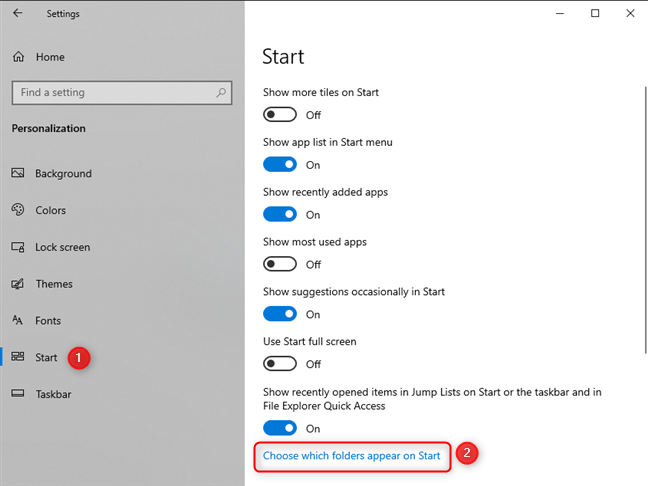
Идите на Старт(Start) , а затим на Изаберите(Choose) које фасцикле ће се појавити на Старт(Start)
Видећете листу на којој можете да одлучите које фасцикле се појављују у менију Старт(Start Menu) . За(On) сваки фолдер постоји прекидач који се може укључити или искључити(Off) .
Када укључите прекидач, та фасцикла се додаје у Старт мени(Start Menu) . Када искључите прекидач, та фасцикла се уклања из Старт менија(Start Menu) . Поставите(Set) ствари како желите, да додајете и уклањате фасцикле које вас занимају.

Изаберите(Choose) које фасцикле се појављују у менију Старт(Start Menu)
Када завршите, затворите Подешавања(Settings) и Виндовс 10 Старт мени(Start Menu) ће одмах приказати ваше промене.
Виндовс 10 (Windows 10) Старт мени(Start Menu) садржи фасцикле које желите
Следећи пут када кликнете на дугме Старт(Start) или притиснете тастер Виндовс(Windows) на тастатури, мени Старт(Start Menu) приказује фасцикле које сте изабрали у његовој левој колони. Свака фасцикла има своју јединствену икону која вам помаже да је идентификујете. Ако желите да видите име, пређите курсором миша преко било које фасцикле или кликните или додирните дугме за хамбургер у горњем левом углу Старт менија(Start Menu) . Изгледа као три хоризонталне линије.

Проширите Виндовс 10 (Windows 10) Старт мени(Start Menu) да видите називе фасцикли
Старт мени(Start Menu) се затим проширује и приказује назив сваке фасцикле. Кликните(Click) или додирните његово име да бисте му приступили.

Старт мени(Start Menu) приказује имена свих фасцикли
Које директоријуме Виндовс 10 Старт менија(Start Menu) сте додали?
Сада знате како да додате или уклоните фасцикле у и из менија Старт(Start Menu) . Пре него што затворите овај водич, поделите са нама које сте фасцикле додали. Радознали смо да знамо. Такође, ако желите више корисних туторијала о Старт менију(Start Menu) и другим функцијама оперативног система Виндовс 10(Windows 10) , прочитајте чланке препоручене у наставку.
Related posts
Како закачити на Старт мени у оперативном систему Виндовс 10: Комплетан водич -
Како сакрити апликације из Виндовс 10 Старт менија -
10 начина да организујете и промените Виндовс 10 Старт мени -
Живе фасцикле менија Старт: Како их користити у оперативном систему Виндовс 10
Како да подесите Виндовс 10 Старт мени да заузме цео екран
9 начина да закачите пречице на Виндовс 10 траку задатака
Како да користите и прилагодите брза подешавања за Виндовс 11 -
Како да прилагодите плочице које се приказују на почетном екрану оперативног система Виндовс 8.1
Како сакрити све апликације и направити старт мени са једном колоном -
Како променити величину Старт менија у оперативном систему Виндовс 10 (3 метода)
Како променити величину плочица у оперативном систему Виндовс 10, у менију Старт
Како закачити контакте на траку задатака или у Старт мени оперативног система Виндовс 10
Комплетан водич за персонализацију траке задатака у оперативном систему Виндовс 10
3 начина да сакријете траку задатака у оперативном систему Виндовс 10
Комплетан водич за качење свега на почетни екран оперативног система Виндовс 8
Прикажи или сакриј недавно додане и најчешће коришћене апликације у Старт менију -
Представљамо Виндовс 8.1: Групирајте пречице на почетном екрану и дајте им имена
Како приказати више плочица у менију Старт, у оперативном систему Виндовс 10
Како да персонализујете свој Старт мени у оперативном систему Виндовс 11 -
Брзе радње у оперативном систему Виндовс 10: приступите им, користите их, прилагодите их!
